고클린 다운로드, 사용법
- 컴퓨터
- 2019. 12. 28. 16:58
컴퓨터를 오랫동안 사용하다 보면, 속도가 느려지곤 합니다. 인터넷 검색을 하는데 갑자기 광고가 뜨는 애드웨어에 걸리기도 하고, 여러 바이러스에 노출되다보면 컴퓨터를 이용하는데 답답함을 느끼기 마련입니다.
이때 사용할 수 있는 프로그램이 고클린입니다. 네이버 자료실 시스템 최적화 프로그램 1위인 고클린은 여러 기능들을 통해서 컴퓨터의 속도를 조금이나마 빠르게 해 줄 수 있습니다. 이번 포스팅에서는 고클린 다운로드 받는 방법과 기능들에 대해서 소개 해드리려고 합니다.
고클린 다운로드
고클린 다운로드를 하기 위해서는 네이버 자료실에 접속해야 합니다. 링크를 클릭해 접속하셔도 되고, 직접 검색하셔서 접속하셔도 괜찮습니다.
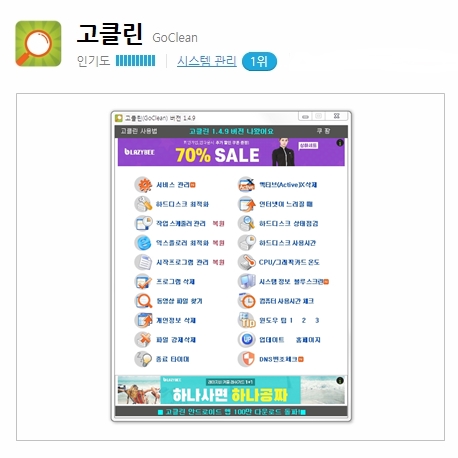
네이버 자료실 고클린 다운로드 페이지에 접속하셨다면 우측 상단에 보이는 무료 다운로드라는 글자를 클릭합니다.

무료 다운로드를 클릭한 후, 실행 파일을 열어 고클린 다운로드를 시작합니다. 다음을 눌러 다운로드를 진행하면 됩니다.

동의함을 클릭한 후 다음을 클릭합니다. 프로그램 설치 동의사항 중 인지해야하는 부분은 고클린 프로그램을 종료 시 광고 사이트창이 열린다는 부분입니다.
즉, 고클린을 이용해 시스템 최적화를 마치고 프로그램을 종료할 때 광고 페이지가 한 번 뜨게됩니다. 고클린 제작자가 수익을 얻기 위한 부분인데요, 크게 불편하지 않으시다면 동의하시고 다음 누르시면 됩니다.

구성 요소 선택 부분입니다. 모두 체크하시고 넘어가셔도 좋으나, 저는 바탕 화면에만 프로그램 아이콘이 생성하게 해 두었습니다.
구성 요소 선택을 하고 다음 단계로 넘어가면 설치 위치를 선택하게 됩니다. 설치할 폴더를 찾으신 후 설치를 누르고 고클린을 실행하시면 됩니다.
고클린 사용법

고클린이 실행되었습니다. 필요한 기능들에 대한 설명을 적어드릴 테니, 고클린을 실행하신 후 따라하시기 바랍니다.

우선 서비스 관리 기능입니다. 서비스 프로그램을 시작 또는 중지 시키는 기능을 가지고 있습니다. 서비스 프로그램을 중지시키게 되면 부팅을 빠르게 하게 되고, 인터넷을 빠르게 할 수 있습니다.
제어판의 프로그램 제거에 악성 프로그램이 없는데, 인터넷 검색 시 광고창이 뜰 떄는 서비스 관리에서 몰래 기능을 수행하는 경우가 많습니다. 목록에 나타난 내용 중 본인이 이용하지 않는 서비스 프로그램을 선택하시고 서비스 중지하기를 누르면 됩니다.

그 다음은 하드디스크 최적화 기능입니다. PC에 불필요한 파일을 삭제해서 하드디스크를 최적화 할 수 있습니다. 이 기능을 클릭하면 불필요한 파일들을 검색하고 검색완료가 되면 삭제를 눌러 모두 삭제시킬 수 있습니다. 삭제 후, 종료 버튼을 누르시면 됩니다.

작업 스케줄러 관리 기능입니다. 불필요한 작업 스케줄러가 등록된 경우 광고창이 뜨고, 컴퓨터 속도가 느려집니다. 대부분 삭제하셔도 됩니다

익스플로러 최적화 기능입니다. 이 기능에 나타난 목록들은 툴바 또는 악성코드인 경우가 많습니다. 인터넷을 느리게 하는 요인이 되므로, 사용하시는 툴바 이외엔 모두 제거해 주시면 인터넷 속도가 빨라지게 됩니다.

시작프로그램은 컴퓨터가 켜지면 자동으로 실행되는 프로그램인데, 프로그램이 많을 경우 컴퓨터가 느려지고, 특히 부팅 속도가 많이 느려집니다. 중요부분의 오렌지색 체크 안된것은 중요도가 떨어지는 것으로, 과감하게 [삭제]하셔도 좋습니다.

액티브 X 삭제 기능입니다. 모두 보기를 클릭하신 후 사용하시는 액티브 X를 제외하고는 모든 액티브 X 프로그램들을 과감하게 삭제하시면 됩니다. 보안과 인터넷 속도 향상에 큰 도움이 됩니다.

마지막으로 소개 해 드릴 기능은 윈도우즈 프로세스 초기화입니다. 백신이나 메신저를 제외한 모든 프로세스를 종료시키기 때문에, 작업중이신 게 있으면 저장 하신 후 실행하시기 바랍니다.
게임 플레이에 렉이 걸리거나 인터넷이 느릴 때 이 기능을 먼저 실행하시면 속도가 개선됩니다. 윈도우즈 프로세스 초기화 버튼을 클릭 후 종료하시면 됩니다.
'컴퓨터' 카테고리의 다른 글
| 카카오톡 PC 버전 다운로드, 설치 (0) | 2019.12.27 |
|---|---|
| 한글 줄간격 바꾸는 법, 머리말 꼬리말 여백 설정 방법 (단축키 포함) (0) | 2019.09.09 |
| 메이플스토리 2차 비밀번호 해제해서 없애기, U-OTP 사용 (0) | 2019.08.18 |
| 메이플스토리 게임런쳐로 바로 게임 실행하는 방법 (4) | 2019.08.07 |
| Dev C++ 다운, 설치하는 방법 (2) | 2019.08.06 |
이 글을 공유하기






